
Innholdsfortegnelse:
- Forfatter John Day [email protected].
- Public 2024-01-30 11:25.
- Sist endret 2025-01-23 15:02.



Dette er et eksempel på et fint LoRa -prosjekt. Værstasjonen inneholder en temperatursensor, lufttrykssensor og fuktighetssensor. Dataene blir lest opp og sendt til Cayenne Mydevices and Weather Underground ved hjelp av LoRa og The Things Network.
Sjekk om det er LoRa Gateway of the Things Network i ditt område!
Trinn 1: Maskinvaren




For dette prosjektet brukte jeg følgende maskinvare:
- Arduino Pro Mini 328 - 3.3V/8MHz (https://www.sparkfun.com/products/11114)
- RFM95W (https://www.hoperf.com/rf_transceiver/lora/RFM95W.html) (https://www.aliexpress.com/item/RFM95W-20dBm-100mW-868Mhz-915Mhz-DSSS-spread-spectrum-trådløs -transceiver-module-SPI-SMD/32799536710.html)
- DHT22 (https://www.aliexpress.com/item/High-Precision-AM2302-DHT22-Digital-Temperature-Humidity-Sensor-Module-For-arduino-Uno-R3/32759158558.html)
- BME280 (https://www.aliexpress.com/item/I2C-SPI-BMP280-3-3-BMP280-3-3-Digital-Barometric-Pressure-Altitude-Sensor-High-Precision-Atmospheric/32775855945.html)
Totale kostnader mindre enn 10 dollar.
Trinn 2: Kabling
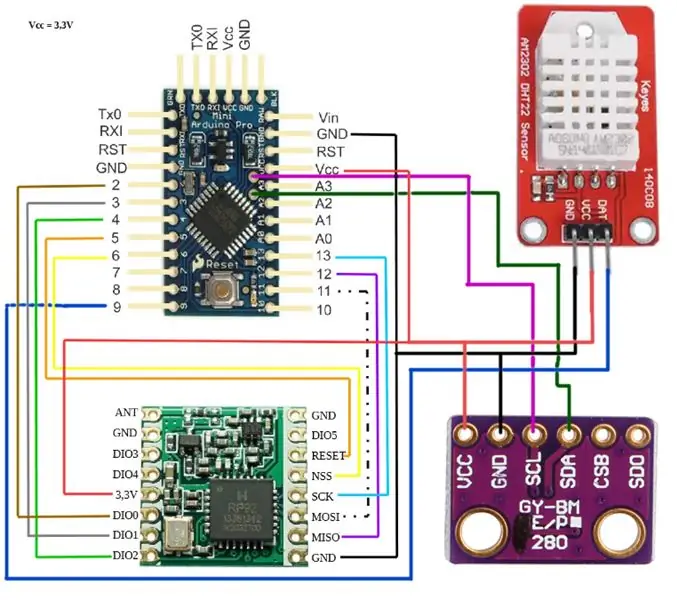


Det er lurt å først teste sensorene på et brødbrett. Så du kan være sikker på at sensorene fungerer. Du kan også måle strømforbruket med et multimeter. (Bruk Low-Power lib til å måle minimum)
Først loddetråd til RFM95W -modulen og deretter loddet til Arduino Pro Mini. Legg deretter til sensorene. Se bildene og diagrammet!
Trinn 3: Hylsteret




For å plassere værstasjonen et sted, tegnet jeg en eske og skrev den ut med 3d -skriveren.
Modellene finnes på Thingiverse. Selvfølgelig kan du selvfølgelig lage din egen variant.
Trinn 4: Programvaren
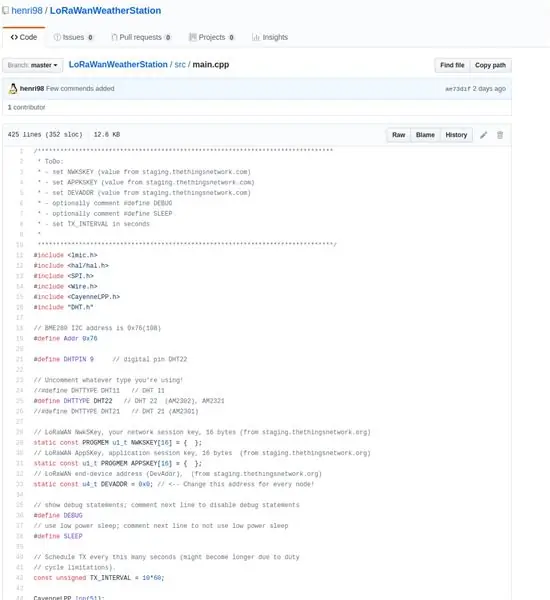
Koden jeg har brukt finner du på GitHub:
Jeg brukte Atom med PlatformIO for å realisere dette prosjektet, så dette er et PlatformIO -prosjekt. Jeg brukte følgende biblioteker:
- LoraMAC-in-C for Arduino takk til Thomas Telkamp og Matthijs Kooijman (https://github.com/matthijskooijman/arduino-lmic)
- CayenneLPP of The Things Network Arduino Library (https://github.com/TheThingsNetwork/arduino-device-lib)
- Adafruit DHT Fuktighet og temperatur Unified Sensor Library (https://github.com/adafruit/DHT-sensor-library)
- Lav effekt: Lett bibliotek med lav effekt for Arduino (https://github.com/adafruit/DHT-sensor-library)
Trinn 5: Cayenne MyDevices
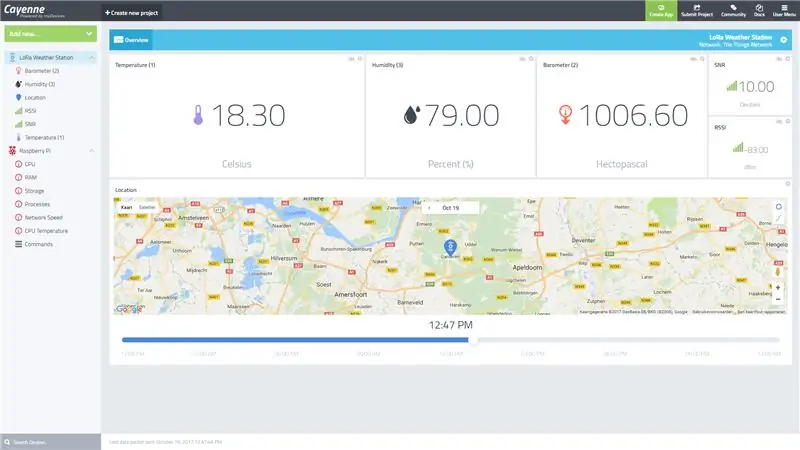
Du kan integrere søknaden din i The Things Network med Cayenne myDevices
Slik legger du til integrasjonen:
- Gå til applikasjonskonsollen på nettstedet The Things Network;
- Velg integrasjoner fra menyen øverst til høyre;
- Velg Cayenne;
- Følg instruksjonene
Trinn 6: Weather Underground
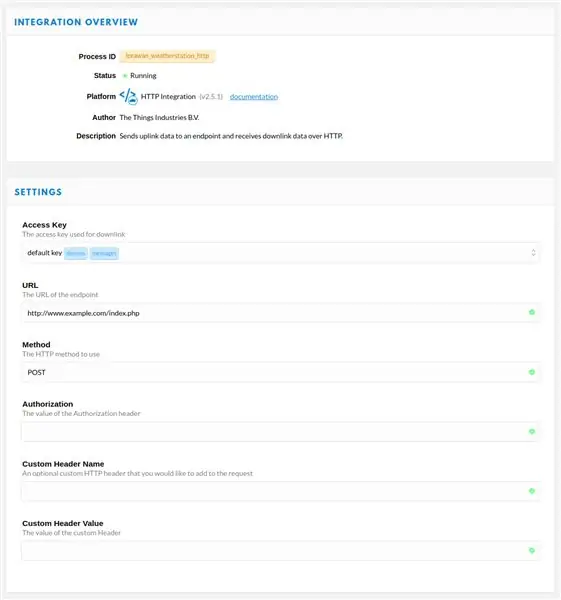
Opprett en HTTP -integrasjon for å sende data til Weather underground. Dataene blir sendt til nettadressen med en POST eller en GET. Følgende skript fanger opp dataene og sender dem til Weather Underground. Registrer din egen personlige værstasjon på
<? php
? php ekkotid ();
file_put_contents ('json/post'.time ().'. json ', file_get_contents (' php: // input '));
$ json = file_get_contents ('php: // input'); $ data = json_decode ($ json);
// ta dataene ut av json
$ temperature_1 = $ data-> nyttelastfelt-> temperatur_1; $ barometric_pressure_2 = $ data-> nyttelastfelt-> barometric_pressure_2; $ relative_humidity_3 = $ data-> nyttelastfelt-> relative_humidity_3;
// tempc til tempf
$ tempf = ($ temperatur_1 * 9/5) + 32;
// press
$ press = $ barometric_pressure_2/33.863886666667;
if (isset ($ pressure) &&! empty ($ pressure) && isset ($ tempf) &&! empty ($ tempf) && isset ($ relative_humidity_3) &&! empty ($ relative_humidity_3)) {file_get_contents ("https:// rtupdate.wunderground.com/weatherstation/updateweatherstation.php? ID = XXXXXXX & PASSWORD = XXXXXXXX & dateutc = nå & tempf = ". $ tempf." & fuktighet = ". $ relativ_humidity_3." & baromin = ". $ trykk);
}
?>
?>
Trinn 7: Nyt værstasjonen
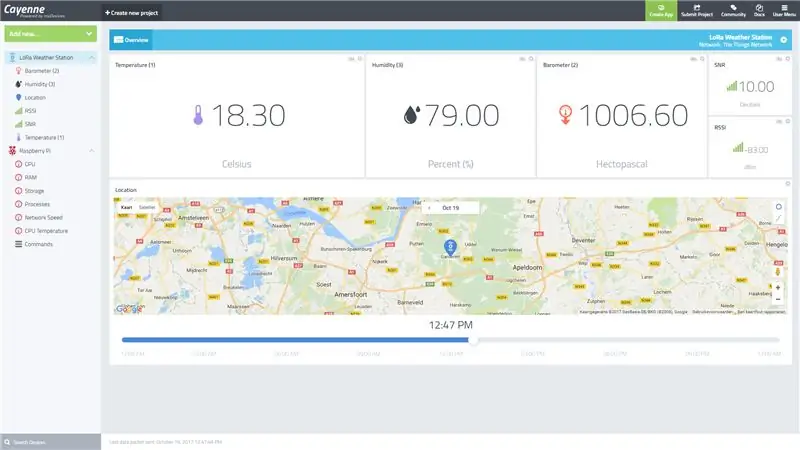
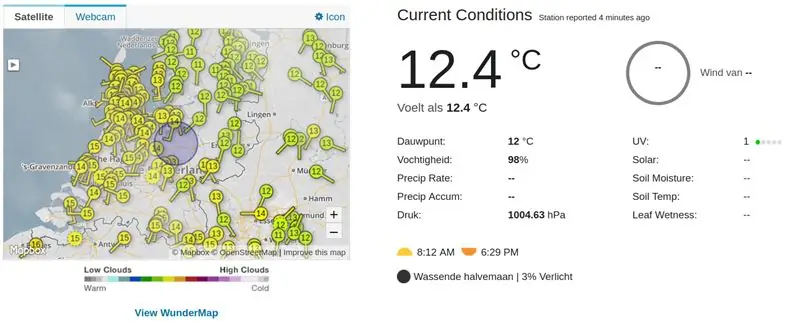
Nyt værstasjonen din
I Cayenne myDevices kan du dele et prosjekt Dashboard. Del din i kommentarene!
Dette er mitt:
Anbefalt:
Romtemperatur over internett med BLYNK ESP8266 og DHT11: 5 trinn (med bilder)

Romtemperatur over internett Med BLYNK ESP8266 & DHT11: Hei gutter, I dag skal vi lage en romtemperaturmonitor, som vi kan bruke til å overvåke rommet vårt fra hvor som helst i verden og for å gjøre det vil vi bruke en BLYNK IoT -plattform og vi vil bruke DHT11 for å lese romtemperaturen vil vi bruke en ESP8266 for å oppnå
Raspberry Pi Internett værstasjon: 5 trinn (med bilder)

Raspberry Pi Internett værstasjon: *** Oppdatering *** Denne instruksen er gått ut på dato. Værtjenestene for værdataene, brukt i denne instruksjonsboken, fungerer ikke lenger. MEN det er et alternativt prosjekt som i utgangspunktet gjør det samme (bare bedre - denne Instructa
NaTaLia værstasjon: Arduino solcelledrevet værstasjon gjort den riktige måten: 8 trinn (med bilder)

NaTaLia værstasjon: Arduino solcelledrevet værstasjon gjort på riktig måte: Etter 1 års vellykket drift på 2 forskjellige steder deler jeg mine solcelledrevne værstasjonsprosjektplaner og forklarer hvordan det utviklet seg til et system som virkelig kan overleve over lang tid perioder fra solenergi. Hvis du følger
DIY Dashbutton for tingenes internett: 6 trinn (med bilder)

DIY Dashbutton for Internet of Things: Hei beslutningstakere, det er maker moekoe! I denne instruksjonsboken vil jeg vise deg hvordan du kan bringe mer komfort og luksus til hjemmene dine. Når du leser tittelen, kan du gjette hva vi skal bygge her. Alle som besøker amazons nettbutikk minst én gang, vil
LED-kontroll ved bruk av ESP8266 WiFi-modul- Tingenes internett: 6 trinn

LED-kontroll ved bruk av ESP8266 WiFi-modul-Internet of Things: ESP8266 er en rimelig Wi-Fi-brikke med full TCP/IP-stabel og MCU (mikrokontrollerenhet) -funksjon produsert av den Shanghai-baserte kinesiske produsenten, Espressif Systems.Chippen først kom til vestlige produsenters oppmerksomhet i august 2014 med t
